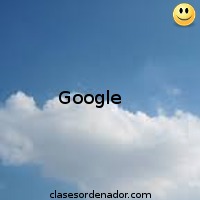Los datos personales son importantes en el mundo moderno las empresas los recopilan, los delincuentes cibernéticos los roban, los gobiernos los exigen y el público en general probablemente los subestima
Sin embargo, las herramientas como Location History Visualizer ayudan con ese último bit, tomando los datos de ubicación personales y sin procesar de Google y convirtiéndolos en un mapa de calor bello y espeluznante dondequiera que Google sepa que has estado.
Es difícil preocuparse por los datos en bruto, legibles por máquina, incluso si sabemos que deberíamos. Sin embargo, visualizarlo lo lleva a un nivel que podemos usar (es realmente increíble tener una historia personal de todos los lugares en los que has estado) y entender. (Literalmente estás siendo rastreado).
Google Timeline vs Visualizador de historial de ubicación
Tienes algunas opciones para visualizar tu historial de ubicaciones. La primera, y la más simple, es la propia herramienta de línea de tiempo de Google, a la que puede acceder simplemente ingresando en la línea de tiempo de Google y viendo un mapa con puntos que le muestran cada lugar donde Google registró sus coordenadas.
Está bien porque solo toma unos pocos clics, le informa sobre los viajes que ha realizado y le brinda algunas herramientas para ver sus movimientos a lo largo del tiempo. Sin embargo, sus visualizaciones más minimalistas carecen del impacto visual fácil de un mapa de calor; los puntos ni siquiera cambian de tamaño o color según la frecuencia con la que haya visitado un lugar.
Es por eso que la herramienta de visualización del historial de ubicaciones es realmente donde debe mirar si realmente desea comprender sus hábitos y tener una idea de lo que se puede hacer con sus datos de ubicación. Le muestra el lugar donde ha estado, las calles que tomó para llegar y los códigos de colores según la frecuencia con la que aparecen en sus datos. Es un poco más complicado generar, pero vale la pena. Si está preocupado por sus datos (y en este punto, podría estarlo) el sitio es privado y seguro. Todo el procesamiento se realiza localmente, por lo que sus datos nunca abandonarán su computadora.
Paso 1 Google Takeout
Esta es su ventanilla única para todos sus datos de Google: ¿desea descargar todas las fotos que tiene en Google Drive? ¿Transfiere sus contactos a un servicio diferente? Echa un vistazo a tu historial de búsqueda? Puede obtener más de cincuenta tipos de datos de Google Takeout, y ahí es donde también comienza su viaje de visualización de ubicación.
- 1. Inicia sesión en Google Takeout.
- 2. Haga clic en "No seleccionar ninguno": en serio, si ha estado usando los servicios de Google por un tiempo, su archivo completo probablemente tenga varios gigabytes.
- 3. Desplácese hacia abajo hasta que encuentre el "Historial de ubicaciones" y enciéndalo.
- 4. Vaya a la parte inferior de la página y haga clic en "Siguiente".
- 5. La configuración predeterminada (.zip, tamaño máximo de archivo de 2GB, correo electrónico) debe estar bien; Cámbialas si quieres.
- 6. Haga clic en "Crear archivo" y espere unos minutos a que aparezca un enlace en su correo electrónico.
- 7. Cuando reciba el correo electrónico, haga clic en el enlace, vaya a la página de descarga y descargue / descomprima el archivo.
Paso 2 Visualizador de historial de ubicación
Hay algunos sitios que le permiten visualizar su historial de ubicación de Google, e incluso puede hacerlo usted mismo con herramientas como Tableau, pero el Visualizador de historial de ubicación probablemente sea el mejor. Si quieres probar otra herramienta, theyhaveyour.info es también una buena opción. Aquí, usaremos la versión gratuita de Location History Visualizer, aunque también tienen una versión de pago que le permite obtener información extremadamente detallada con sus datos de ubicación.
- 1. Busque el archivo JSON de su historial de ubicaciones en la carpeta Takeout que descargó de Google.
- 2. Vaya a Location History Visualizer, luego arrastre y suelte el JSON de la carpeta en el sitio.
- 3. Arrastre y suelte el archivo en el sitio web del visualizador del historial de ubicaciones.
- 4. Espera un poco. Si tienes un archivo grande, tomará un tiempo analizarlo.
- 5. Ingrese su dirección de correo electrónico. (Puede darse de baja más tarde o simplemente usar una falsa).
¿Qué pasa si no quiero que Google tenga todo esto?
Elimine el historial de ubicación de Google y apáguelo para que no sea un problema en el futuro. Google proporciona instrucciones sobre cómo hacer esto, y no es demasiado difícil . Podría afectar un poco su experiencia de búsqueda en el futuro, ya que muchas de las funciones de Google funcionan bien porque recuerdan dónde ha estado. Si no desea perder todos los datos de su ubicación, siempre puede mantener el historial de ubicaciones activado para que continúe grabando, luego descargarlo a través de Google Takeout y borrar su historial varias veces al año.
La vida en la era de la información se trata de hacer compromisos, ya sea que lo desee o no. No hay una opción de establecer y olvidarse en una escala móvil de privacidad en comparación con la conveniencia porque la escala en sí está cambiando constantemente.
En general, probablemente regales muchos más datos de los que conoces, y eso no es necesariamente algo que debamos aceptar. Las herramientas como el Visualizador de historial de ubicaciones son excelentes porque solo toma unos minutos descubrir cómo son los años de seguimiento, lo que nos permite tomar mejores decisiones sobre nuestra privacidad.
Con suerte, más de nuestros datos serán accesibles y controlables por el usuario a través de este tipo de interfaces en el futuro.
Fecha actualización el 2021-02-05. Fecha publicación el 2019-02-05. Categoría: google Autor: Oscar olg Mapa del sitio Fuente: maketecheasier